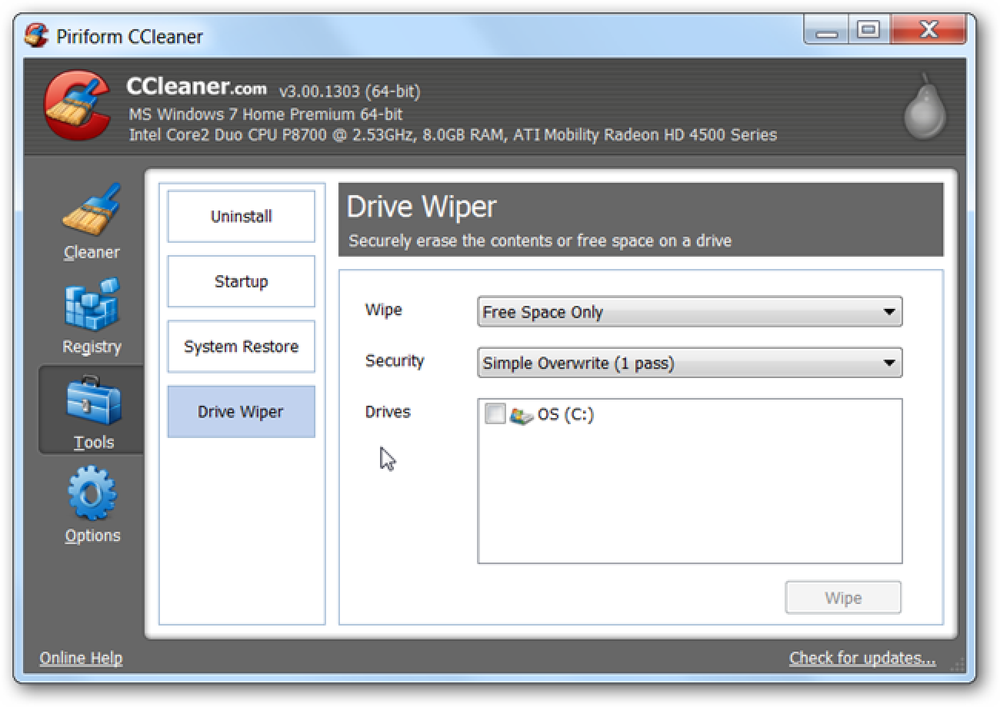Word 2007では、デフォルトの書式設定がCalibri、行間隔が拡張され、段落の後にスペースが自動的に追加されることに気付くでしょう。今日は、デフォルトの文書フォーマットを自分のスタイルに変更する方法を紹介します。. まず最初に、リボンの[ホーム]タブの下の[スタイル]セクションにあるダイアログボックスの起動アイコンにアクセスします。これは、「スタイル」セクションの角にある小さな角と矢印のアイコンです。 「Alt + Ctrl + Shift + S」のキーの組み合わせも使用できます。. メニューの一番下にある[スタイルの管理]アイコンをクリックします。. [スタイルの管理]ダイアログボックスで、[デフォルトに設定]タブをクリックして、フォント、行、段落の間隔を変更します。この文書と新しく作成されたすべての文書が確実に変更されるようにするには、必ず[このテンプレートに基づく新しい文書]を選択して[OK]をクリックします。. 今すぐすべての新しいドキュメントが既定の形式として独自のカスタマイズされた設定を持ちます。.
の仕方 - ページ 1414
Firefoxのデフォルトのフィードリーダーを設定した場合は、選択したフィードリーダーに追加する前にフィードをプレビューすることはできません。実際に追加せずにフィードを素早く見ようとすると、これは少しイライラすることになります。. FirefoxがRSSでどのように動作するのかに慣れていない方のために、アドレスバーにあるオレンジ色のRSSアイコンに注目してください。 そのアイコンをクリックすると、フィードをプレビューしているページに移動します。このプレビューページにはフィード全体が表示されるのではなく、各投稿のプレビューだけが表示されることに注意してください。. 「フィードの購読には常にGoogleリーダーを使用する」のチェックボックスが表示されます。 FirefoxはブログラインやYahooもサポートしています. このチェックボックスを選択すると、デフォルトのフィードリーダーを初めて設定できます。後で変更したい場合は、Tools \ Optionsを開いてFeedsタブをクリックする必要があります。. ここでデフォルトのアプリケーションがフィードを処理するように設定できます。デフォルトにリセットしたい場合は、ラジオボタンを[プレビューを表示して使用するフィードリーダーを確認する]に変更します。. 注:あなたが本気のRSSユーザーであれば、Google Readerを使うべきです。.
私の親友ダニエルは昨日、Shift + Enterが* .netの代わりに* .orgを自動補完するようにFirefoxを変更する方法を私に尋ねました。約2分のGoogleセッションの後、私は全員と共有するための答えを得ました. これがどのように機能するかに慣れていない場合は、次のように入力してください。 Howtogeek アドレスバーにアクセスし、エンターキーを押す代わりにCtrl + Enterキーを押すと、Firefoxは自動的に www.howtogeek.com. について:設定変更 組み込みのCtrl + Enter設定を調整するには、Firefoxの設定でいくつかの値を設定して、デフォルトを.comから他のものに変更します。 Shift + Ctrl + Enterを変更したい場合は、次のセクションに進んでください。. アドレスバーのabout:configに移動し、次に示すようにbrowser.fixupでフィルタリングします。 この設定に関連して設定できる値がいくつかあります。 browser.fixup.alternate.enabled - これを使用して、Ctrl + Enter動作を完全にオフにすることができます。. browser.fixup.alternate.prefix - この値は、入力したキーワードの前に割り当てられるプレフィックスを設定します。....
AutoRecoverは、Microsoft Officeの機能で、システムがクラッシュしたり停電が発生した場合に、一定の時間間隔で自動的にドキュメントを保存することで作業を失うことを防ぎます。. データを保存する間隔を簡単に変更して、頻繁に保存することができます。最近システムに問題がある場合に便利です。. この例ではMicrosoft Wordを使用しますが、オプションはすべてのOfficeアプリケーションにあります。左上隅のOfficeボタンをクリックして、「Wordのオプション」を選択してください。. [オプション]ダイアログボックスの左側のメニューで[保存]をクリックします。必ず[自動バックアップ情報を保存する]チェックボックスをオンにします。. ここで、自動回復情報を保存する頻度を選択できます。間隔を短くしすぎないでください、しかしそれは本当にあなた次第です。この例では2分に変更しました。完了したら、[OK]ボタンをクリックします。. 留意すべき点の1つは、大きなドキュメントを作業している場合、自動バックアップを1分程度に設定すると、コンピュータの処理が遅くなる可能性があることです。.
ドラッグするだけで画像をドキュメントの中央に配置するのが難しい場合があります。今日は、Word、PowerPointで、画像、画像、その他のオブジェクトを完全に中央揃えにする方法を紹介します。. 注:このチュートリアルではOffice 2010を使用していますが、手順は2007年とほぼ同じです。. Wordで画像を中央揃えにする まず、私たちの文書に絵を挿入しましょう。 [挿入]タブをクリックし、[図]をクリックします。. 欲しい写真を選択すると、それがあなたのドキュメントに追加されます。通常、写真はあなたのカーソルがドキュメントのどこにあっても追加されるので、白紙のドキュメントでは左上に追加されます。画像を挿入した後に画像ツールがリボンに表示されることにも注意してください。. 注意:次のメニュー項目は、使用しているオブジェクトまたは画像を選択したときに表示されるピクチャツールの[フォーマット]タブで使用できます。. 私たちが望むように絵をどのように整列させるのですか? [位置]をクリックすると、ドキュメントの中央または上部に中央揃えを含む、簡単な配置オプションが表示されます。. ただし、より高度な配置には、[整列]ツールを使用できます。 Wordが最大化されていない場合は、「整列」ラベルのないアイコンしか表示されないことがあります。. ツールはデフォルトでメニュー内でグレー表示されています。配置を変更できるようにするには、最初にテキストの折り返し設定を変更する必要があります。 「テキストを折り返す」ボタン、および任意のオプションをクリックします。 その他の 「テキストに沿って」よりもあなたの選択はあなたが書いている文書に依存するでしょう、ただ文書で最もうまくいくオプションを選んでください. それでは、もう一度整列ツールを選択します。これらのオプションを使用して画像を正確に配置できるようになりました. [中央揃え]は、写真をページの中央に幅方向に配置します。. 中央揃えは、ページの中央に高さ方向に画像を配置します。. これはテキストボックスでも同じように機能します。 「フォーマット」タブの「整列」ボタンをクリックするだけで、ページの中央に配置できます。. また、複数のオブジェクトをまとめて配置する場合は、それらをすべて選択し、[グループ]をクリックして、メニューから[グループ]を選択します。. これで、整列ツールで、見出しのためにグループ全体をページの中央に配置することができます。. これらの手順はOffice 2007でも同じように機能します。. PowerPointの中央オブジェクト これはPowerPointでも同じように機能しますが、画像は自動的に四角い折り返しに設定されるため、何も変更する必要はありません。あなたが選んだ写真やその他のオブジェクトを挿入し、整列をクリックして、あなたが望むオプションを選ぶだけです。. さらに、1つのオブジェクトが目的の位置に既に配置されている場合は、その近くに別のオブジェクトをドラッグすると、スマートガイドが表示され、2つ目のオブジェクトを最初のオブジェクトに配置または中央揃えできます。これはPowerPoint 2010ベータ版の図形でのみ機能しますが、今年の夏の最終リリースでは画像、テキストボックス、およびメディアで機能します。. 結論...
私のブログの常連読者にとって、あなたは私が大音楽愛好家であることを知っています。私のiTunesに対する暴走の後、私は何人かのプレーヤーを試してみましたが、やっと私の主要な音楽リスニングアプリケーションとしてSpider Playerに固執しました。 Spiderについての不幸なことは、それが書き込み機能を含んでいないということです。私は彼らのフォーラムのウィッシュリストにそれを追加しました、そして将来的にはその機能が追加されることを願っています。それで、当分の間私はCDBurnerXPと呼ばれる私の仲間が提案したプログラムを使っています. これは素晴らしい軽量です (2.24MB) とても良い仕事をするバーナー。これがエクスプローラ型の基本的なインターフェースです。 CDBurnerXPはISOファイルを焼く、binファイルをISOに変換する、そしてカバー印刷機能も持っています. シンプルなオーディオプレーヤーも含まれています. ディスクを作成するには、音楽ディレクトリからトラックまたはアルバムを選択してそれらをテーブルに追加するだけです。そこからあなたは異なる順序でそれらを移動したり、特定のトラックを削除したり他のトラックを追加したりすることができます…あなたが望むリストの作成が終わったらあなたはちょうどBurnボタンを押してください。あなたはよくディスクを微調整するために以下のオプションを得ます. あなたはディスクの書き込みの進行状況を監視することができるようになります. プロセスが完了したら、あなたは簡単な報告を受けます. CDBurnerXPは完全に無料でVistaでも動作します! NiniteからCDBurnerXPをダウンロード
信じられないほど人気のあるPCメンテナンスユーティリティであるCCleanerは、マルウェアを含むようにハッキングされています。あなたが影響を受けたかどうか、そして何をすべきかを知る方法は次のとおりです。. この攻撃はCisco Talosの研究者らによって、「CCleaner 5.33の正当な署名付きバージョンにもCCleanerのインストールの上に乗るマルチステージのマルウェアペイロードが含まれていました」と記述されています。ひどいアンチウイルス会社Avast)は、その後まもなく問題を認めた. CCleanerは週に何百万ものダウンロードがあると主張しているので、それは潜在的に深刻な問題です. マルウェアは何をしますか? このマルウェアはシステムに積極的に害を与えることはありませんでしたが、将来的にシステムに害を与えるために使用される可能性がある情報を暗号化して収集しました。特に、Piriformによれば、それはコンピュータのためのユニークな識別子を作成して集めました: コンピュータの名前 Windowsアップデートを含むインストール済みソフトウェアのリスト 実行中プロセスの一覧 最初の3つのネットワークアダプタのMACアドレス プロセスが管理者権限で実行されているかどうか、64ビットシステムかどうかなどの追加情報. あなたはCisco TalosのブログとPiriformのブログで攻撃に関するより技術的な情報を読むことができます. 影響を受けましたか? ありがたいことに、このマルウェアはCCleanerユーザーの特定のサブセットにのみ影響を与えたようです。特に影響を受けました。 64ビット版ではなく、32ビット版のアプリケーションを実行しているユーザー 2017年8月15日にリリースされたCCleanerまたはCCleaner Cloud 1.07.3191のバージョン5.33.6162を実行しているユーザー 多くのユーザーが64ビット版のアプリケーションを使用していて、CCleaner Freeが自動的に更新されないため、これは多くの人にとって朗報です。. (更新:このニュースが発表されて数日後、64ビットユーザーに影響を与える2番目のペイロードが発見されました - しかし、それはハイテク企業に対する標的型攻撃だったため、ほとんどのホームユーザーが影響を受ける可能性は低いです。) 32ビット版のWindowsを使用していて、影響を受ける期間内にCCleanerをダウンロードした可能性があると思われる場合は、以下の方法で確認できます。 CCleanerを開いてウィンドウの左上隅を見ると、プログラム名の下にバージョン番号が表示されているはずです。. そのバージョンがバージョン5.33.6162より前のものであれば、影響はありませんので、今すぐ手動で最新バージョンをダウンロードしてください。そのバージョンが5.34以降であれば、現在のバージョンは影響を受けませんが、8月15日から9月12日の間にCCleanerを更新し、32ビットシステム上であれば、まだ影響を受けている可能性があります。 (レジストリに慣れている場合は、レジストリエディタを開いて HKLM...
64ビットサポート、HTML5ローカルストレージのクリーニング、ドライブワイパーツール、およびInternet Explorer 9とGoogle Chromeのサポート強化など、システムクリーニングアプリケーションCCleanerの最新バージョンが発表されました。. 念のために読んでいない場合は、CCleanerをサイレントに実行するためのショートカットを作成するためのガイド、およびスケジュールに従って自動的にPCをクリーンアップするためのCCleanerの設定方法を確認してください。. CCleaner 3の新機能 あなたがアプリケーションをダウンロードするときに気付くことに最初に気付くのは、彼らが「優先サポート」オプションを持っていて、あなたがそれをあなたがそれを24.95ドルで買うことができるページにあなたを送るビルドページ. 次に起動したときに気付くのはこのダイアログです。このダイアログでは、Cookieをインテリジェントにスキャンして非常に便利な機能を維持するかどうかを尋ねるので、メールクライアントからログアウトすることはありません。 CCleanerを実行する. これが好奇心旺盛な人のための完全な変更リストです。 新しいCCleaner 64ビットネイティブEXE. 新しいUIグラフィックとアイコン. 新しい内部スキャンアーキテクチャ. [ツール]セクションの[新しいドライブワイパー]ツール画面. 新しいインテリジェントクッキー保持機能. IE9のサポート向上. Google Chromeのサポート向上. HTML5データベースストレージのクリーニングの改善. Microsoft Silverlight分離ストレージをクリーンにするためのサポートを追加しました. AVG AntiVirus 10.0、Audacity、LogMeIn Hamachi、BitTorrent、およびWindowsゲームエクスプローラのサポートを追加しました. Vuzeのサポート向上. 新しい環境変数%SystemDirectory%、%SystemDirectory32%、および%SystemDirectory64%を追加しました。. 値を保存する際の問題に対処するためのレジストリバックアップの改善....